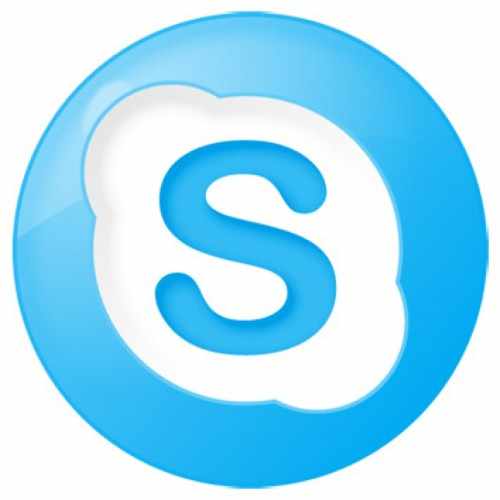
Переписка в программе Skype – очень удобное занятие. При этом вы всегда можете увидеть архив сообщений с вашим собеседником. Но порой возникают ситуации, когда нужно полностью удалить всю переписку из Skype. Возникает вопрос – а как это сделать? Об этом и расскажет наша статья.
Начнем с того, что причины удаления сообщений (всех или с отдельным собеседником) могут быть у всех разные. К примеру, вы переписывались в программе Skype с аккаунта друга или подруги. Также это могут быть жизненные ситуации – личная переписка с партнерами по бизнесу, с любимым человеком и т.д. В любом случае, если вы не хотите, чтобы вашу переписку читал кто-либо кроме вас.
Отметим, что после того, как вы воспользуйтесь инструкцией нашей статьи, удалится не только последний разговор или переписка, но и все остальные сеансы, сохраненные в журнале Skype.
Если вы уверены, что предыдущая переписка не представляет больше интереса для вас или для кого-либо еще – тогда смело приступайте к действиям описанным ниже:
1. Первым делом, откройте окно Skype и авторизуйтесь в системе (зачастую эта процедура проводится автоматически самой программой Skype). После этого, в главном окне программы, в верхней части окна, нажмите на вкладку «Инструменты». В этой категории выберите пункт «Настройки».
2. Откроется новое окно «Настройки», здесь вам надо будет выбрать раздел слева «Чаты и SMS» и затем «Настройки чата». Далее, в правой части окна нужно нажать на «Открыть дополнительные настройки». Здесь же можно выбрать, от кого вы хотите получать текстовые сообщения: только от друзей или от кого угодно.
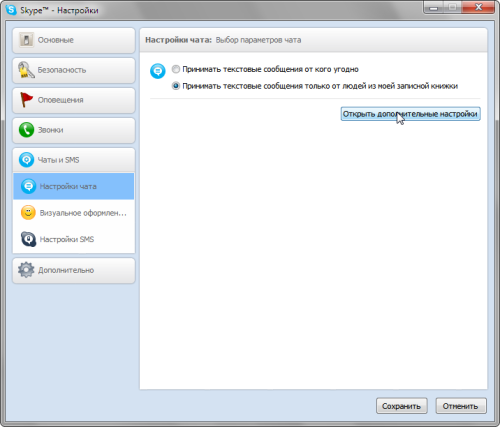
3. После того, как открыт «Выбор параметров чата», вы можете сразу нажать на кнопку «Очистить историю».
В этом же окне вы также сможете настроить некоторые параметры. Например, период хранения вашей информация о текстовых сообщениях: никогда, 2 недели, 1 месяц и т.д. Чтобы автоматически удалять все сообщения по закрытии программы, отметьте пункт «никогда». Таким образом, вам не придется каждый раз вручную удалять сообщения из Skype. Программа все сделает за вас.
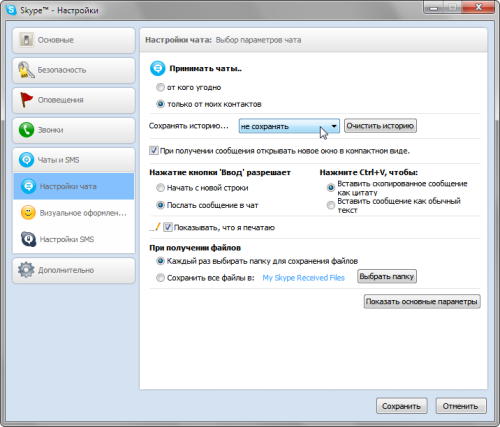
4. Наконец, последним шагом операции в Skype будет подтверждение того – что вы осознаете факт удаления ваших сообщений.

Помните, что восстановить удаленные сообщения будет уже невозможно. Держите этот момент в уме и несколько раз подумайте, стоит ли расставаться с архивом. В любом случае, рекомендуется сохранить архив на свою флэшку или на жесткий диск, чтобы в случае чего иметь доступ к сообщениям.
Не стоит забывать и о том, что переписка хранится на компьютере каждого из участников сеанса. Это означает, что, если удалить историю сообщений в Skype на своем компьютере, то у вашего собеседника она все равно останется.